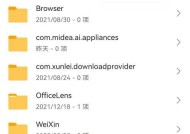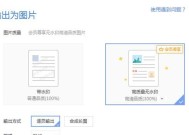如何将docx文档转换为PDF格式(简单快捷的方法和工具推荐)
- 综合百科
- 2024-12-17
- 13
- 更新:2024-12-06 09:51:16
在日常工作和学习中,我们经常会使用到MicrosoftWord软件来编辑和保存文档,而PDF(PortableDocumentFormat)作为一种通用的文件格式,具有良好的跨平台兼容性和文件保密性,因此将docx文档转换为PDF格式是很常见的需求。本文将介绍一些简单快捷的方法和推荐的工具,帮助您轻松完成docx转PDF的操作。
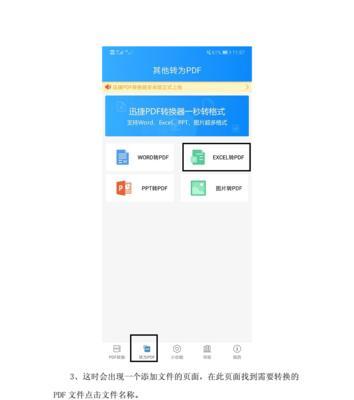
在线转换工具——Smallpdf
Smallpdf是一款非常方便的在线文件转换工具,支持将docx文档转换为PDF格式。您只需要访问Smallpdf官网,在上传区域选择您想要转换的docx文档,点击转换按钮即可完成转换。这个过程快速简单,而且不需要安装任何额外的软件。
MicrosoftWord内置功能
如果您使用的是MicrosoftWord软件,您也可以通过其内置的功能来将docx文档转换为PDF格式。打开您要转换的文档,在菜单栏选择“文件”>“另存为”,然后选择PDF作为保存格式即可。这种方法简单方便,适合没有特殊要求的转换需求。
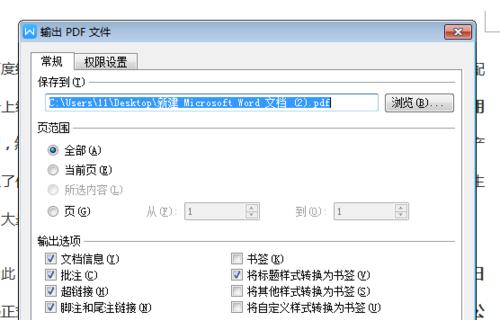
AdobeAcrobatPro
AdobeAcrobatPro是一款功能强大的PDF编辑软件,它提供了多种转换选项,包括将docx文档转换为PDF格式。打开AdobeAcrobatPro,选择“文件”>“创建”>“PDFfromFile”,然后选择您要转换的docx文档即可完成转换。虽然AdobeAcrobatPro是付费软件,但它提供了更多高级功能和灵活性。
LibreOfficeWriter
LibreOfficeWriter是一款免费的办公套件软件,它提供了类似MicrosoftWord的功能,并支持将docx文档转换为PDF格式。打开LibreOfficeWriter,点击菜单栏上的“文件”>“导出为PDF”,然后选择您要转换的文档并保存即可。这个方法适用于那些不想使用付费软件的用户。
WPSOffice
WPSOffice是一款免费的办公套件软件,它也提供了将docx文档转换为PDF格式的功能。打开WPSOfficeWriter,选择“文件”>“另存为”>“PDF”,然后选择您要转换的文档并保存即可。WPSOffice界面简洁易用,适合日常办公使用。
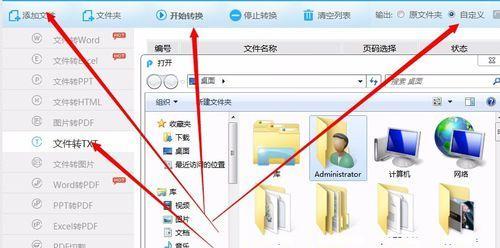
在线文档转换网站——Zamzar
Zamzar是另一个方便的在线文档转换网站,它支持将docx文档转换为PDF格式。您只需要打开Zamzar官网,在上传区域选择您要转换的文档,然后选择PDF作为目标格式并提供您的电子邮件地址,稍后就会收到转换完成的PDF文件。
文件打印功能
如果您没有安装其他软件或无法访问网络,您仍然可以通过文件打印功能将docx文档转换为PDF格式。打开您要转换的文档,选择“文件”>“打印”,然后选择一个虚拟的PDF打印机作为打印目标,点击打印即可生成PDF文件。
移动设备上的转换工具
除了电脑上的工具和方法,您还可以在移动设备上使用一些应用程序来将docx文档转换为PDF格式。iOS上的Pages和Android上的WPSOffice都提供了这样的功能,让您可以在手机和平板电脑上随时随地进行转换。
批量转换功能
有时候,我们可能需要将多个docx文档批量转换为PDF格式。针对这种需求,一些工具提供了批量转换功能,可以一次性处理多个文档。AdobeAcrobatPro和Smallpdf都支持批量转换,让您能够更高效地完成转换任务。
转换后的PDF文件设置
在转换docx文档为PDF格式时,您可以根据需要进行一些设置,以满足特定的要求。您可以选择设置PDF的页面大小、页面方向、压缩比例等。这些设置有助于确保生成的PDF文件符合您的预期。
转换质量和保密性
在选择转换方法和工具时,我们还需要考虑转换质量和文件保密性的问题。一些在线工具可能会对文档进行压缩和转码,可能会导致一些质量损失。而付费软件通常提供更高质量的转换结果,并确保您的文档不会被非授权人员访问。
常见问题和解决方案
在进行docx转PDF的过程中,您可能会遇到一些常见问题,例如转换速度慢、格式错乱等。针对这些问题,不同的工具可能有不同的解决方案,您可以参考它们的帮助文档或联系技术支持获取帮助。
其他文件格式转换为PDF
除了将docx文档转换为PDF格式,您还可以使用相似的方法和工具将其他文件格式,如PPT、Excel、图片等转换为PDF格式。这些方法和工具通常也适用于这些文件格式的转换需求。
定期备份和归档
将docx文档转换为PDF格式并保存起来,不仅方便跨平台查看和分享,还可以作为文件的定期备份和归档。PDF格式具有更好的稳定性和持久性,能够更好地保护您的重要文档。
结语
本文介绍了一些简单快捷的方法和工具,帮助您将docx文档转换为PDF格式。无论是在线转换工具还是各种软件,您都可以根据自己的需求选择适合自己的方式。希望这些方法和工具能够帮助您高效地完成转换任务,并让您的工作和学习更加便捷。